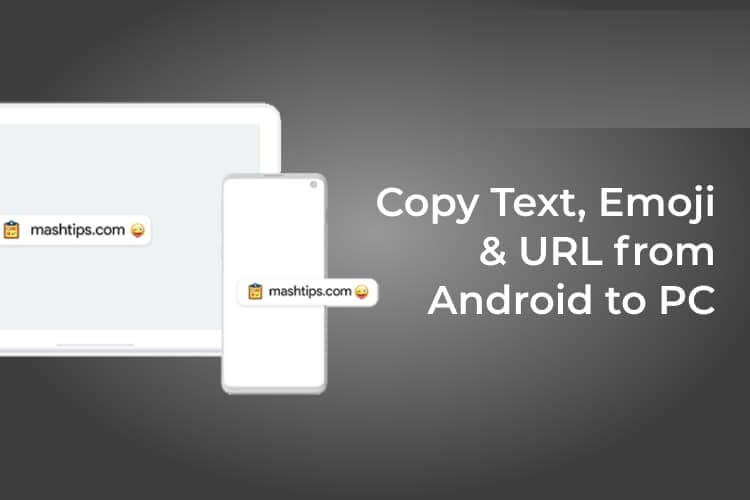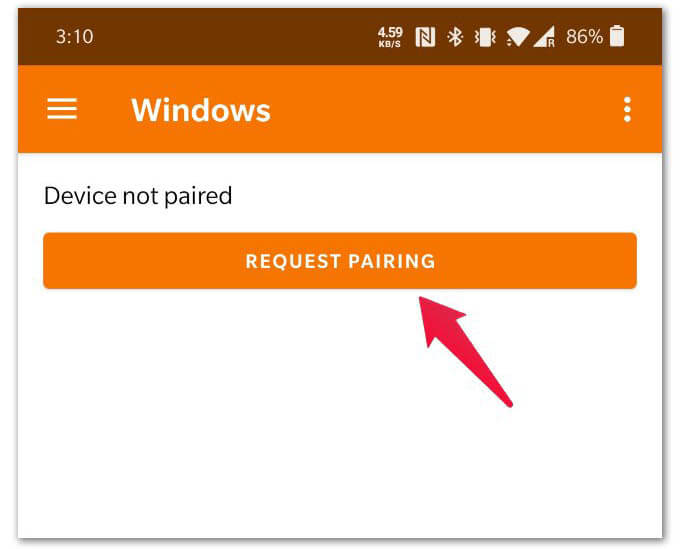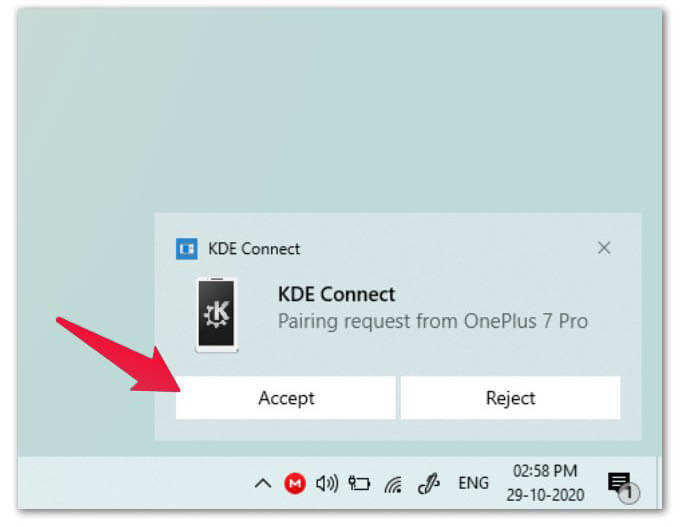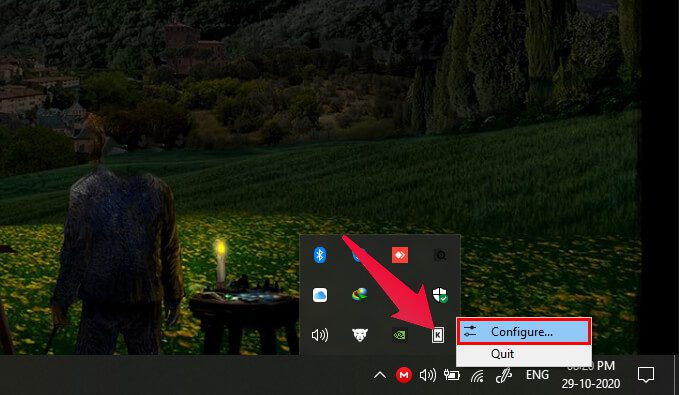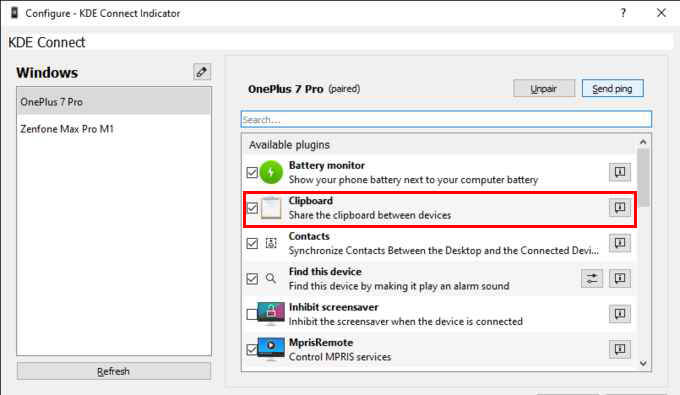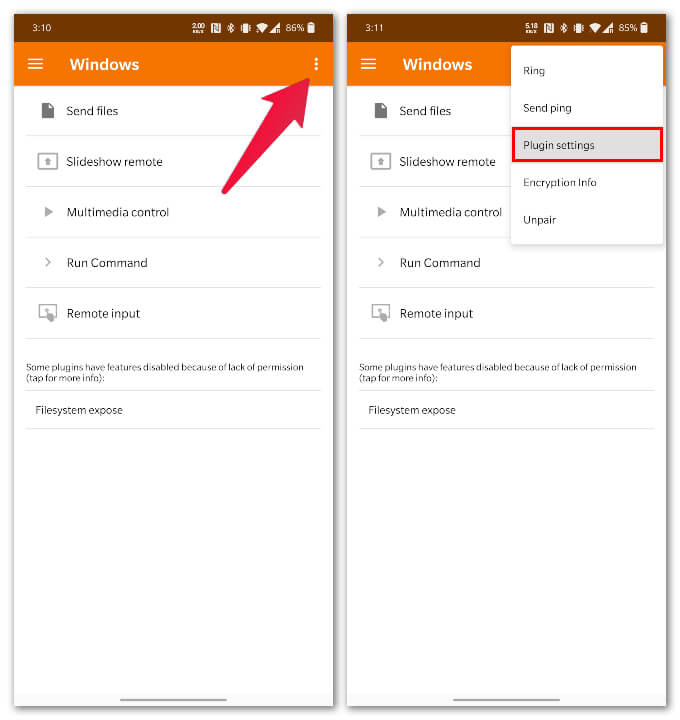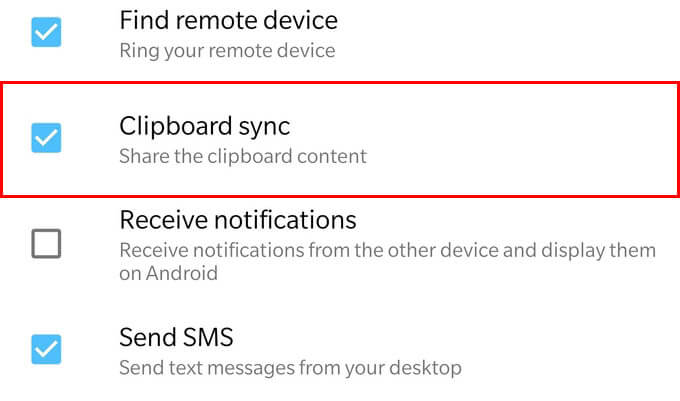Comment copier du texte, des emoji et des URL d'Android vers un ordinateur
Il n'est pas très facile d'obtenir des textes, des émojis et même des URL Web de votre téléphone vers votre ordinateur. Lorsque vous souhaitez parcourir l'URL sur l'ordinateur que vous venez de visiter à partir du téléphone, vous devrez utiliser le courrier électronique ou d'autres outils pour l'obtenir à partir de votre ordinateur. Nous avons une solution plus simple pour copier facilement du texte et des URL d'un téléphone Android vers un ordinateur.
Ici, nous verrons comment copier du texte, des emoji et des URL d'Android vers un PC sans délai.
Copiez des textes, des emojis et des URL d'Android vers un PC avec KDE Connect
KDE Connect est un service qui connecte votre téléphone Android à votre PC. Vous pouvez utiliser le même outil pour copier du texte et des emojis de votre téléphone Android vers un PC Windows 10. Tout d'abord, vous devrez télécharger L'application pour Android et Windows 10.
- Télécharger: KDE Connect Nightly Build pour Windows 10 (64 bits)
- Télécharger: KDE Connect sur Google Play Store
Double-cliquez sur le fichier téléchargé sur votre ordinateur pour l'installer. Avant de continuer, assurez-vous que votre téléphone et votre ordinateur sont connectés au même réseau Wi-Fi.
- Allumer Application KDE Connect Sur votre ordinateur une fois que vous l'avez installé.
- Commence Vignette de l'application Dans la barre d'état système pour ne pas le voir au début.
- Départ Barre d'état système Pour vous assurer que l'application est en cours d'exécution.
- Ouvert Application KDE Connect Sur votre téléphone Android.
- Il doit découvrir Votre ordinateur automatiquement. Clique sur Le nom de l'ordinateur Votre L'application sur votre téléphone.
- Appuyez sur le bouton Demande de jumelage.
- Sur l'ordinateur, cliquez sur le bouton "Accepter«Dans les notifications qui apparaissent.
Le partage du presse-papiers est activé par défaut dans KDE Connect. Cela signifie que vous devriez maintenant pouvoir copier des textes sur votre téléphone et les coller sur votre ordinateur ou vice versa. Étant donné que les émojis sont également du texte, vous pouvez également copier et coller des émojis entre votre ordinateur et votre téléphone. La même chose s'applique à l'URL. Cependant, KDE Connect propose des extensions pour Chrome et Firefox pour faciliter le partage d'URL. Vous pouvez l'obtenir à partir des liens ci-dessous.
Pour vous assurer que le partage du presse-papiers est activé entre les appareils Android et Windows, vous pouvez vérifier les paramètres de l'application.
Configurer KDE Connect sur Windows 10
Pour vous assurer que votre Windows 10 peut synchroniser et configurer le presse-papiers sur un téléphone Android, suivez les étapes ci-dessous.
- Dans un système Windows Ensuite, cliquez avec le bouton droit sur l'icône de la barre d'état système.
- Sélectionnez Créer dans le menu.
- Sélectionner Votre smartphone De la liste.
- Assurez-vous que l'option "Presse-papiers" .
Si l'option n'est pas activée, cela signifie que vous devez d'abord l'activer pour copier des textes d'Android vers PC.
Configurer KDE Connect sur Android
De même, vous devez vous assurer que la synchronisation du presse-papiers est également activée sur votre téléphone Android.
- Ouvrir une application KDE Connect Sur Android.
- Clique sur liste Plein Il est composé de trois points en haut à droite.
- Dans le menu, sélectionnez Paramètres du programme l'assistant.
- Assurez-vous de courir Synchronisation du presse-papiers De la liste Paramètres.
KDE Connect est génial mais ce n'est pas seulement un service de partage de presse-papiers. Il vous permet d'envoyer et de recevoir des fichiers, de parcourir le système de fichiers de votre téléphone à partir de votre PC, de synchroniser les notifications, de trouver votre téléphone et même de copier rapidement du texte d'Android vers un PC. C'est très similaire à avoir Airdrop sur Android mais avec un plus de fonctionnalités et de flexibilité.